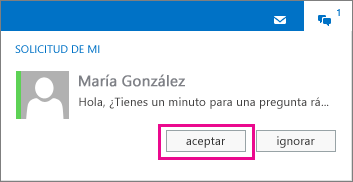Si se ha habilitado la mensajería instantánea en Outlook Web App en su organización, no es necesario que abra Lync o Skype empresarial para tener una conversación de mensajería instantánea con las personas de la libreta de direcciones de su organización. Puede iniciar o aceptar una sesión de mensajería instantánea con alguien directamente desde Outlook Web App.
|
Este artículo es para Outlook Web App, que usan las organizaciones que administran servidores de correo electrónico que ejecutan Exchange Server 2013 o 2010. Si usa Microsoft 365 o Exchange Server 2016 o 2019, el programa de correo electrónico Outlook en la Web. Para obtener ayuda con Outlook en la web, consulte Obtener ayuda con Outlook en la Web. |
-
Desde un explorador web, inicie sesión en Outlook Web App con la dirección URL que le haya proporcionado la persona que administra el correo electrónico de su organización. Escriba su nombre de usuario y contraseña y, después, seleccione Iniciar sesión.
-
Seleccione su nombre en la parte superior de la ventana y seleccioneIniciar sesión en IM
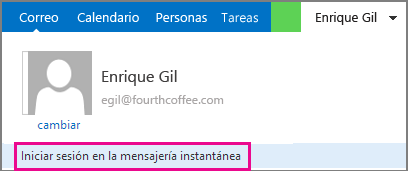
-
Una vez que ha iniciado sesión en IM, vuelva a seleccionar su nombre y, luego, su estado.
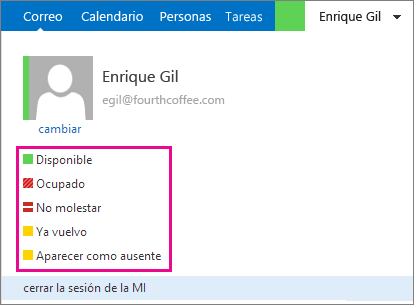
-
Busque la persona a la que desea enviar un mensaje instantáneo. Puede buscarla en Contactos o buscar un mensaje de esta persona y seleccionar el nombre para ver su tarjeta de contacto.
Seleccione Mensajería instantánea

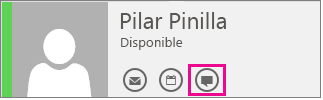
-
Escriba su mensaje y presione Entrar en su teclado.
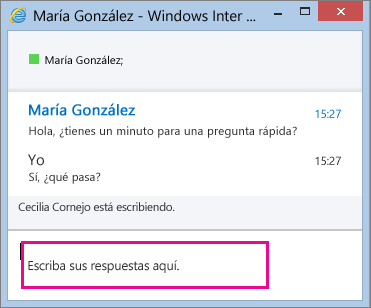
-
Cuando haya finalizado, seleccione

Un contacto puede iniciar una sesión de mensajería instantánea con usted. La solicitud aparecerá en la parte superior de la página Outlook Web App.
Para aceptar la solicitud y responder, seleccione Aceptar o haga clic en cualquier lugar de la notificación.
Seleccione Ignorar para rechazar la solicitud.